Jun 20, 2024 • Categoría: Problemas de Disco Duro • Soluciones probadas
- Parte 1: Top 5 de Modelos de Disco Duro USB
- Parte 2: Cómo Hacer un Disco Duro USB Usted Mismo
- Parte 3: Cómo Recuperar Datos Perdidos de un Disco Duro USB
¿Qué es un Disco Duro USB?
El mercado está inundado de opciones de almacenamiento para que los usuarios puedan elegir. Aunque los discos duros externos portátiles están gobernando el mercado por su durabilidad y portabilidad, hay bastantes dispositivos de almacenamiento que combinan lo brillante de la última tecnología con el hardware de ayer. Hay abundantes modelos de Disco Duro USB disponibles que ayudan al usuario con sus opciones de almacenamiento. Básicamente, un Disco Duro USB es un disco duro externo que se conecta a través de un cable USB. Usando un diseño similar al del disco duro externo, viene con una carcasa externa que protege a la unidad. El dispositivo viene con un cable USB para ayudar a conectar el disco al sistema. Casi todos los Dispositivos USB vienen con una conexión USB 2.0 que garantiza una transferencia rápida de los datos.
Parte 1: Top 5 de Modelos de Disco Duro USB
1. Western Digital's My Passport
Compañía: Western Digital
Especificaciones:
a) Variantes de 500GB-2TB
b) Software de copia de seguridad incluido
c) Económico
d) Conectividad USB 3.0
e) Funciones de protección por contraseña
Captura de Pantalla:

Reseña: Para aquellos que están deseosos de espacio y quieren que su dispositivo de almacenamiento haga un poco más que solo almacenar datos, Western Digital's My Passport representa una opción poderosa. Con las variantes disponibles desde 500GB-2TB, los usuarios tienen mucho de donde elegir. Las características adicionales entre las que se incluyen seguridad y respaldo de los datos son excelentes para atraer a los usuarios.
Precio:
1) Lista de Precios en Amazon (1GB): $78
2) Lista de Precios en Walmart (500GB): $59-$69
2. Seagate GoFlex Ultra Portable:
Compañía: Seagate
Especificaciones:
a) Confiable, Robusto y Flexible
b) Copias de seguridad automáticas
c) USB 3.0, eSATA , conectividad Firewire
d) Funciones confiables
e) Económico
Captura de Pantalla:

Reseña: Para aquellos que se sorprenden y se preguntan cómo este modelo antiguo de Seagate ha llegado a nuestra lista, tenemos la respuesta en las características de este dispositivo, que no solo son asombrosas sino que también le atribuyen una gran confiabilidad, lo cual es un factor crucial cuando de almacenamiento de datos se trata. La velocidad de transferencia de datos es buena y es un buen lugar para iniciar su biblioteca digital. Este Disco Duro Externo USB de Seagate es bastante poderoso en sus funciones.
Precio:
Lista de Precios en Amazon: $54 (1GB, USB 2.0)
3. Western Digital My Book
Compañía: Western Digital
Especificaciones:
a) Ideal como dispositivo de almacenamiento de escritorio
b) Software Smartwave para copias de seguridad automáticas
c) Protegido por contraseña y Cifrado
d) Se puede sincronizar con servicios en la nube
e) Admite numerosas opciones de conectividad
Captura de Pantalla:

Reseña: No estaría errado decir que este dispositivo ha existido desde hace años, literalmente es así. Es uno de los mejores Discos Duros USB; representa una poderosa opción para los usuarios que desean almacenamiento adicional para sus escritorios. La generación de copias de seguridad automáticas simplemente lo libera del estrés de tener que respaldar sus datos. Con la opción de sincronización en la nube, este disco duro USB de 1 TB es el sueño de todos los entusiastas; un sueño que se puede lograr con facilidad.
Precio:
Lista de Precios en Amazon: $90 (2TB), $110 (3TB), y $160 (4TB)
4. Seagate Free Agent Desk
Compañía: Seagate
Especificaciones:
a) Ideal para el almacenamiento de escritorio
b) Compatible de forma predeterminada con USB 2.0 (Compatible con USB 3.0)
c) Económico
d) Software de copia de seguridad automática incorporado
e) Cifrado disponible
Captura de Pantalla:

Reseña: El dispositivo de almacenamiento tradicional de Seagate viene con numerosas opciones de almacenamiento. Habiéndose ganado el reconocimiento en el mercado en los últimos años, viene con la opción de conectividad USB 2.0 de forma predeterminada, no obstante, existe la opción de personalizarlo también con USB 3.0. El cifrado de datos garantiza que no tenga que preocuparse porque sus datos estén en las manos equivocadas.
Precio:
Lista de Precios en Amazon: $82 (1TB), $92 (2TB), $118 (3TB), y $150 (4TB)
5. Apple Airport Time Capsule:
Compañía: Apple
Especificaciones:
a) Enrutador inalámbrico
b) Acceso remoto con dispositivo iOS
d) Numerosas opciones de almacenamiento
e) Firewall incorporado
Captura de Pantalla:

Reseña: Aunque este disco duro USB puede no ser atractivo para aquellos que no desean invertir una cantidad tan elevada, no hay duda de que el Apple's Airport Time Capsule es un dispositivo poderoso que tiene la aplicación para conectar todos los dispositivos en casa. El proceso de configuración e instalación es bastante fácil, y también se puede utilizar como dispositivo para proporcionar Wi-Fi.
Precio:
Lista de Precios en Amazon: $300 (2TB), $400 (3TB)
Parte 2: Cómo Hacer un Disco Duro USB Usted Mismo
Aquí se presenta la lista de los pasos para que pueda construir su propio disco duro USB:
-
Elegir una Cubierta: El tamaño y la interfaz son factores cruciales al momento de elegir una cubierta. Si la unidad se toma del escritorio, es un modelo de 3.5 pulgadas; si es primitivo, podría ser de 5,25 pulgadas, mientras que el portátil podría ser de 2,45 pulgadas, y como tiene que elegir una cubierta para el Disco Duro USB, es importante conocer la clase.
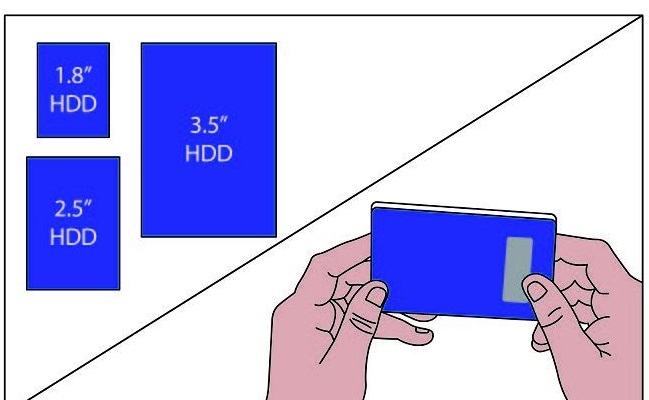
-
Instalar la Unidad: Para aquellos que sean hábiles con sus destornilladores, la cubierta no debe ser un problema. Uno debe asegurarse de que la configuración Maestro/Esclavo/Cable del disco esté configurada correctamente. Las configuraciones requeridas vendrían en conjunto con las instrucciones de la cubierta. La unidad debe estar configurada como Maestro. Puede consultar el manual del disco o el sitio web del fabricante si no está seguro del proceso.
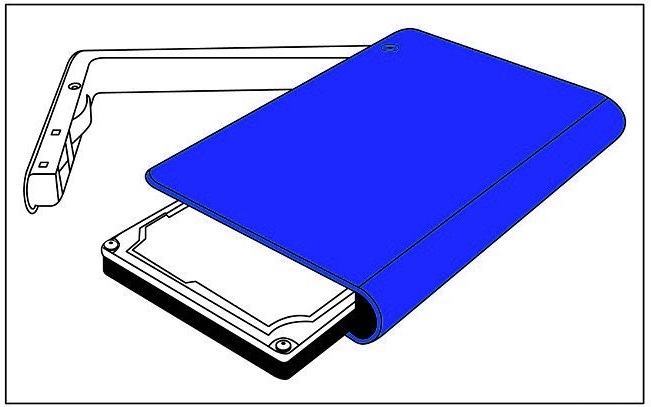
-
Conectarlo: La conexión de la cubierta a la PC comienza ahora. Conecte la fuente de alimentación de la cubierta y tendrá que girar el disco duro. Conecte la cubierta a su PC, USB, Firewire o puerto eSATA. Para aquellos que utilizan Mac, Windows XP o un equipo con sistema Vista, la detección de unidades debe ser automática. Los sistemas Windows 98 y Me requieren un CD de controladores que viene con la cubierta.
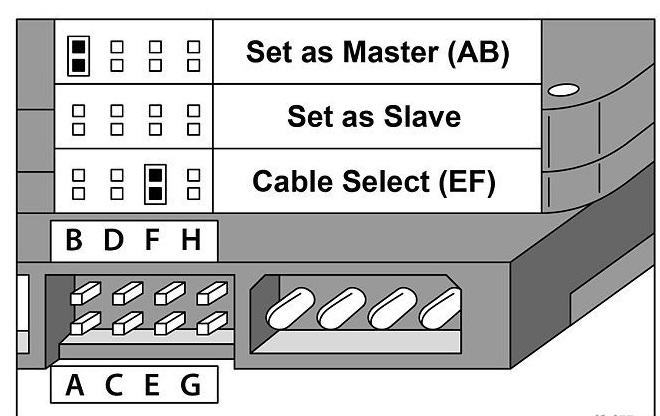
-
Formateo y Partición: Antes de darle uso a tu disco, se le solicitará que lo formatee. Una vez que la unidad formateada esté conectada a Windows, puede utilizar las funciones para crear una partición.
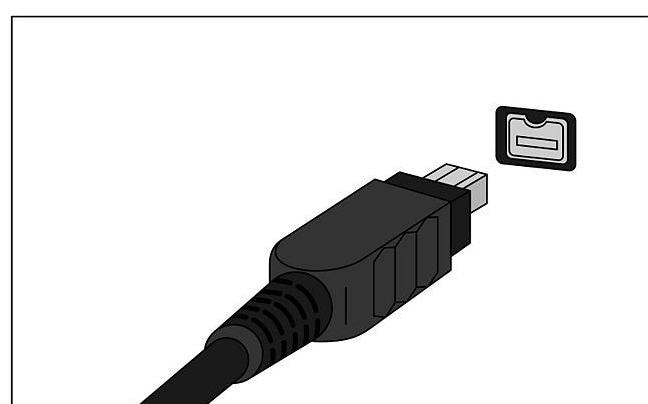
-
Darle uso al Disco: Ahora su unidad está lista para funcionar como una unidad que simplemente se conecta y utiliza. Puede mover algunos archivos para verificar si el disco está funcionando correctamente o no.
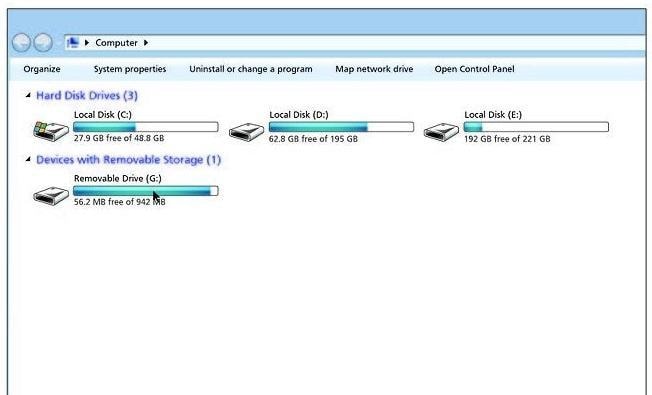
Entonces, como hemos aprendido crear su propio disco duro USB no es tan difícil.
Parte 3: Cómo Recuperar Datos Perdidos de un Disco Duro USB
La pérdida inesperada de datos ocurre a menudo y puede que usted no cuente con una copia de seguridad de los datos reciente. Con una de las mejores herramientas para la recuperación de datos de un disco duro USB, puede recuperar fácilmente los datos perdidos.

Su Software Seguro y Confiable para la Recuperación de Datos de un Disco Duro USB
- Recupera archivos, fotos, audio, música y correos electrónicos perdidos o eliminados desde cualquier dispositivo de almacenamiento de manera efectiva, segura y completa.
- Permite la recuperación de datos desde la papelera de reciclaje, el disco duro, tarjeta de memoria, unidades extraíbles, cámara digital y videocámaras.
- Admite la recuperación de datos luego de una eliminación repentina, formateo, daños en el disco duro, ataque de virus, colapso del sistema en diferentes situaciones.
Recoverit admite recuperar datos borrados accidentalmente, perdidos o formateados erróneamente desde un disco duro USB. Es muy fácil de usar con unos pocos clicks.
Obtenga los pasos específicos en esta guía - Recuperación de Datos de un USB: Recuperar Archivos desde un Disco USB - para recuperar los datos perdidos de un disco duro USB.
Problemas de disco duro
- Recuperar disco duro
- 1.Recuperar disco duro formateado
- 2.Recuperar disco duro dañado
- 3.Recuperar disco duro gratis
- 4.Recuperar disco no detectado
- Reparar disco duro
- 1.Reparar sectores defectuosos
- 2.Restaurar disco duro a máxima capacidad
- 3.Reparar datos de disco duro
- Formatear disco duro
- Consejos para disco duro
Recoverit




Alfonso Cervera
staff Editor